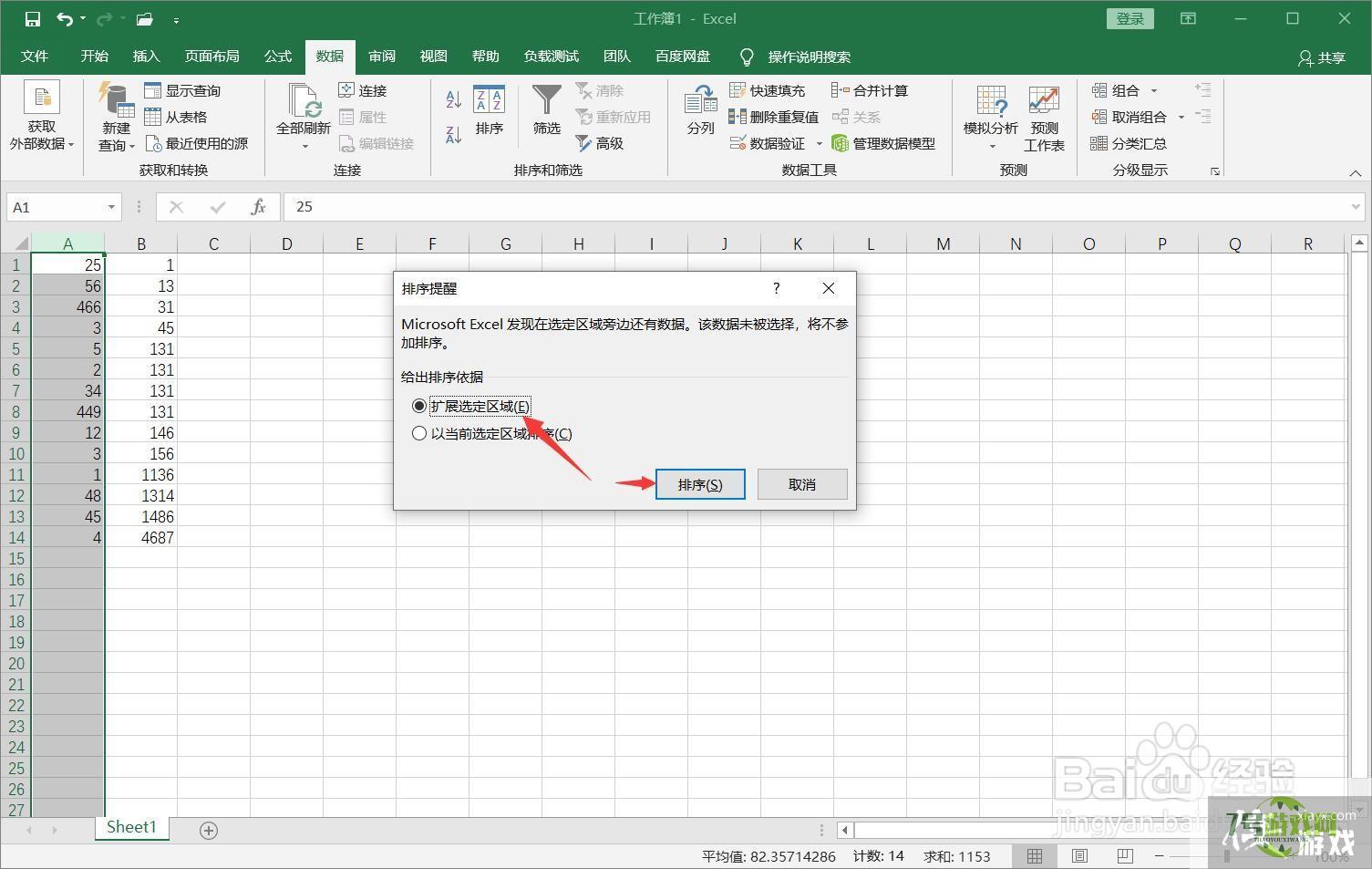excel如何将两列数据进行升序排序
来源:互联网 | 时间:2024-10-21 02:20:20
我们在使用excel时,有时候需要将两列数据进行排序,下面我就给大家讲讲实现的方法。工具/原料1、打开excel,选择新建一个空白工作簿。2、在AB列输入两列实验数据。3、先选中第二列,点击菜单栏【数据】-【升序】。4、选择【扩展选定区域】
我们在使用excel时,有时候需要将两列数据进行排序,下面我就给大家讲讲实现的方法。

工具/原料
1、打开excel,选择新建一个空白工作簿。
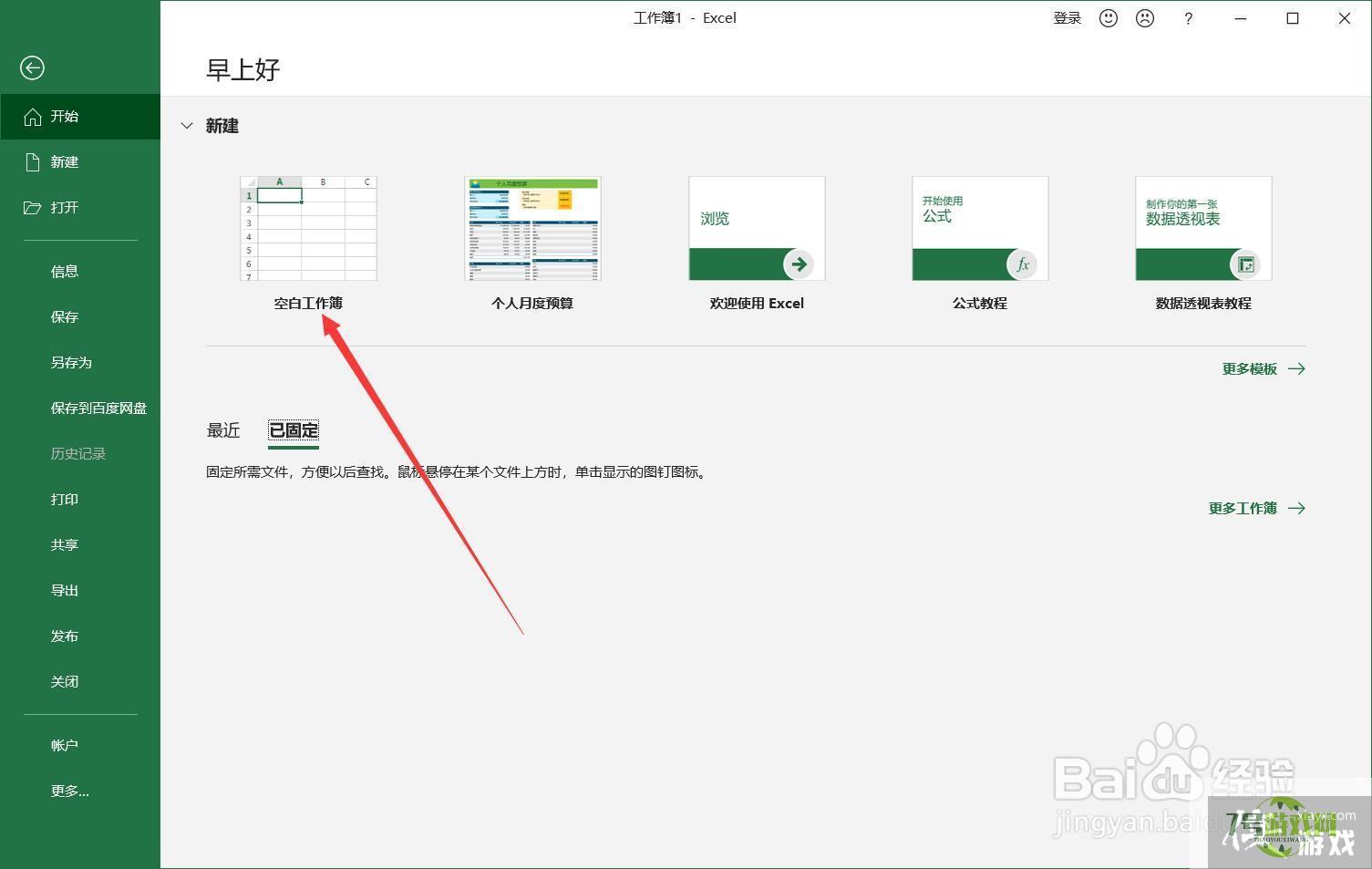
2、在AB列输入两列实验数据。
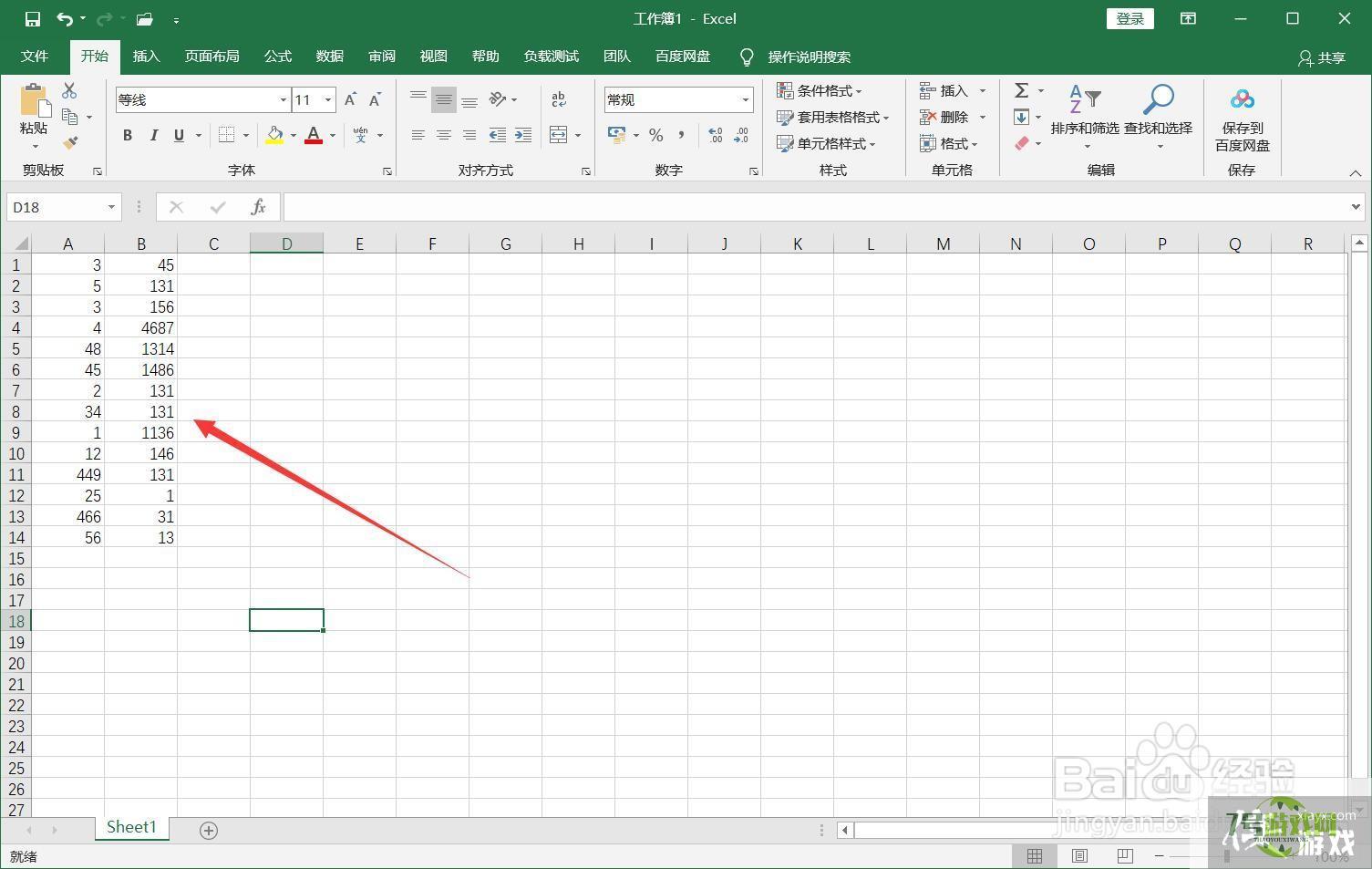
3、先选中第二列,点击菜单栏【数据】-【升序】。
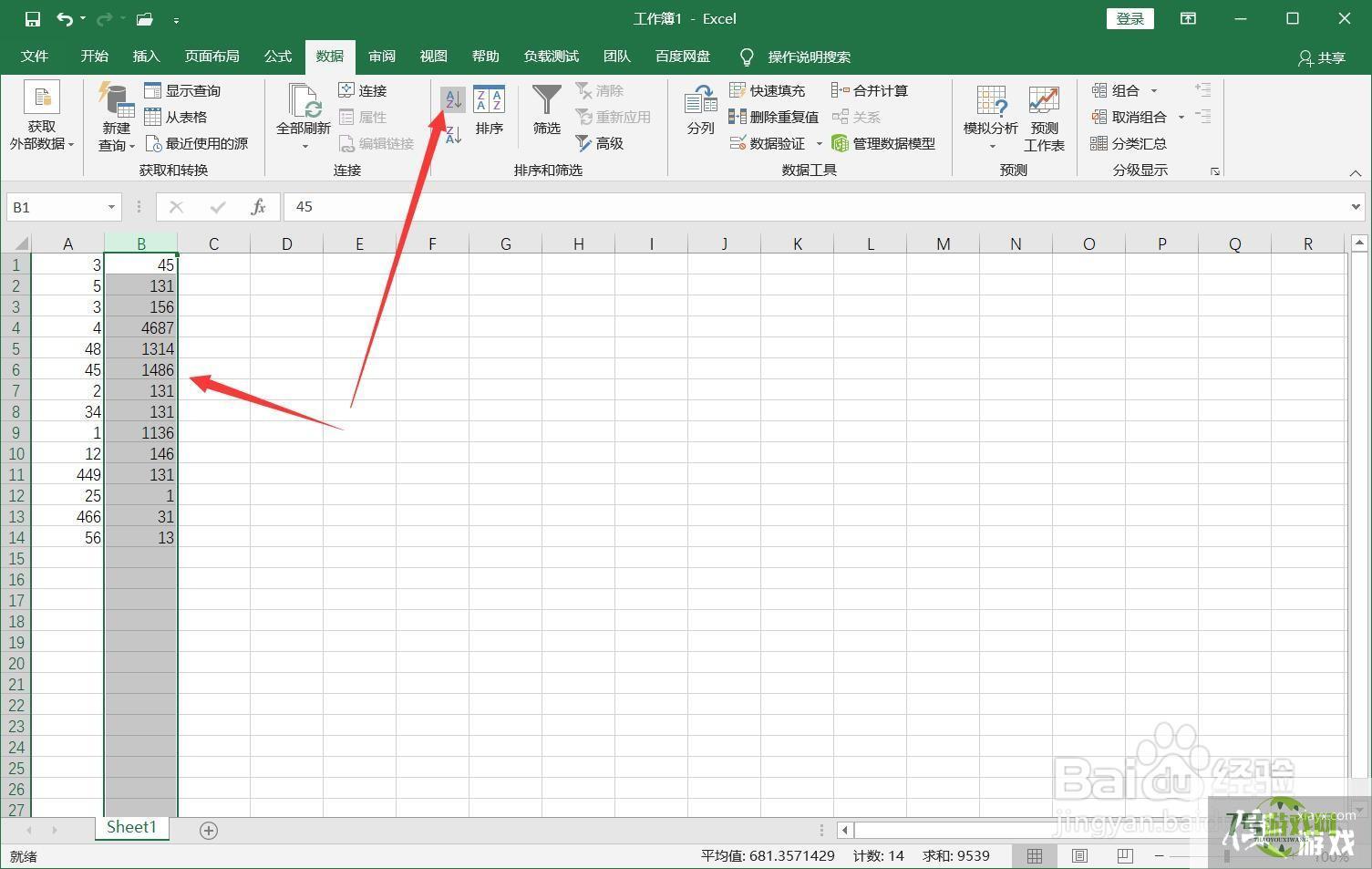
4、选择【扩展选定区域】,点击【排序】。
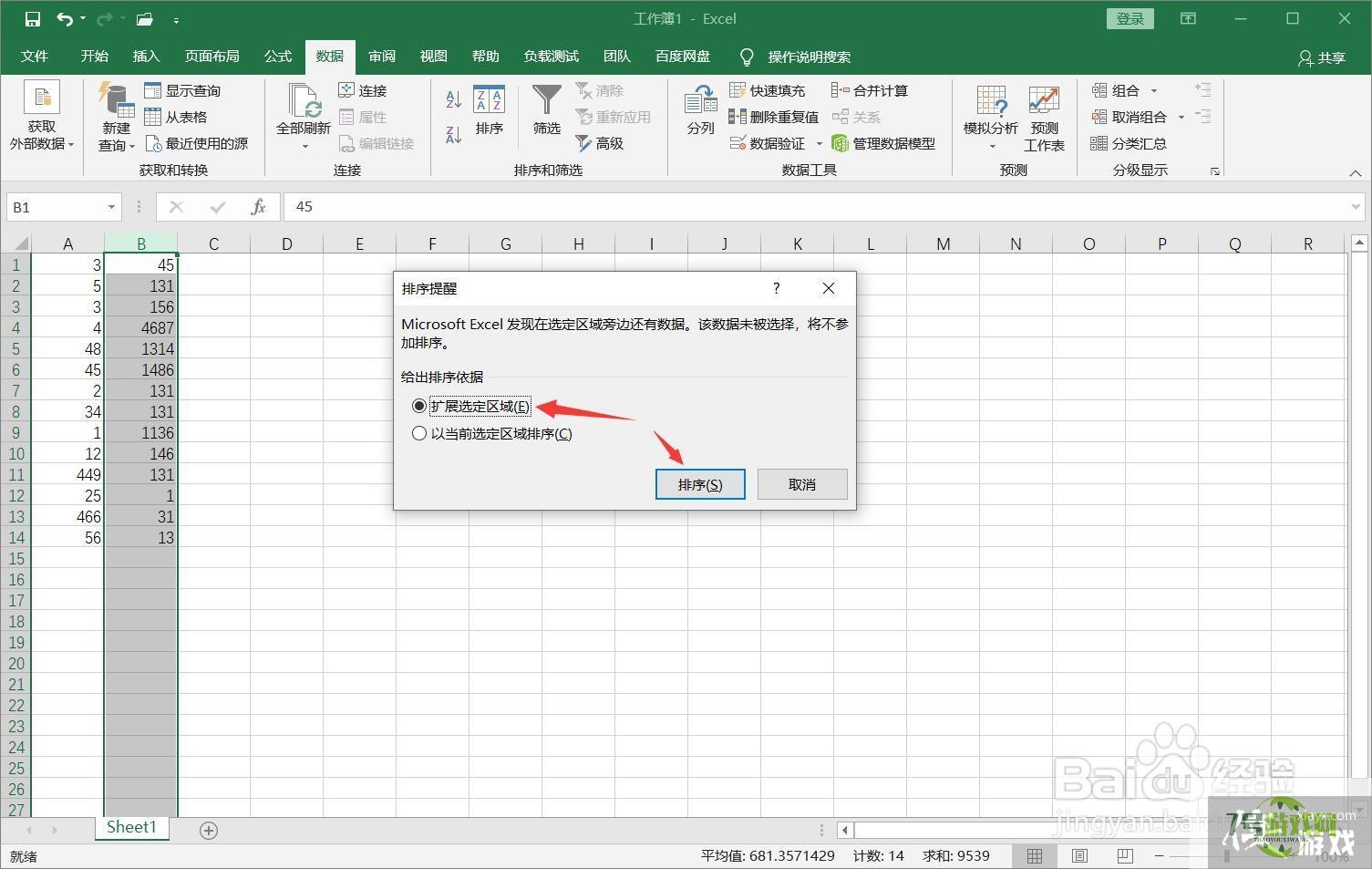
5、然后再选中第一列数据,点击菜单栏【数据】-【升序】。
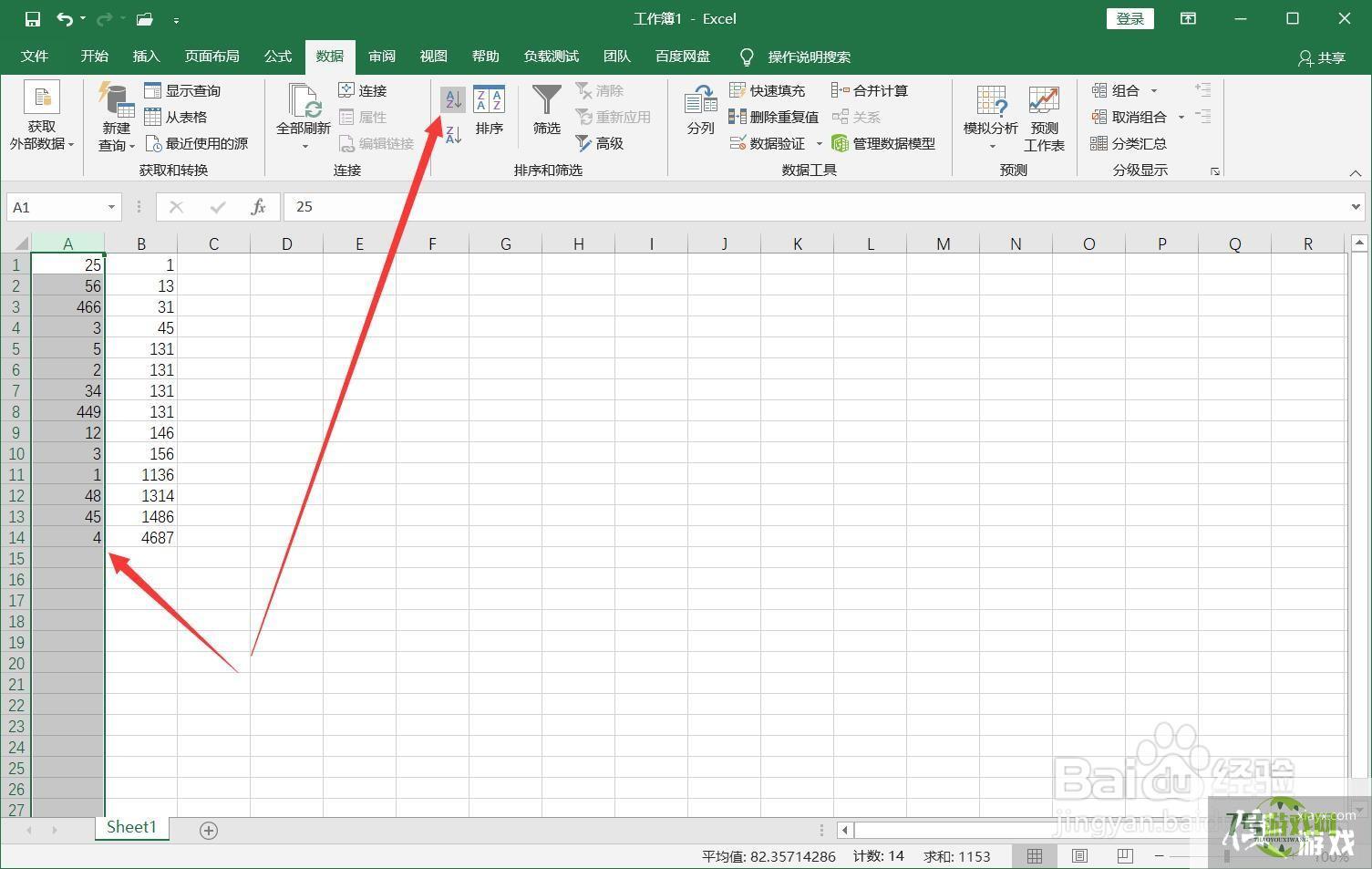
6、继续选择【扩展选定区域】,点击【排序】。